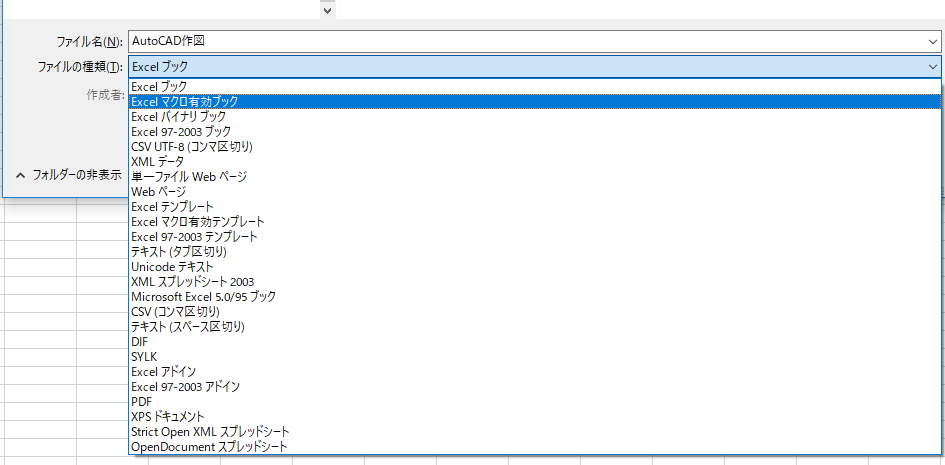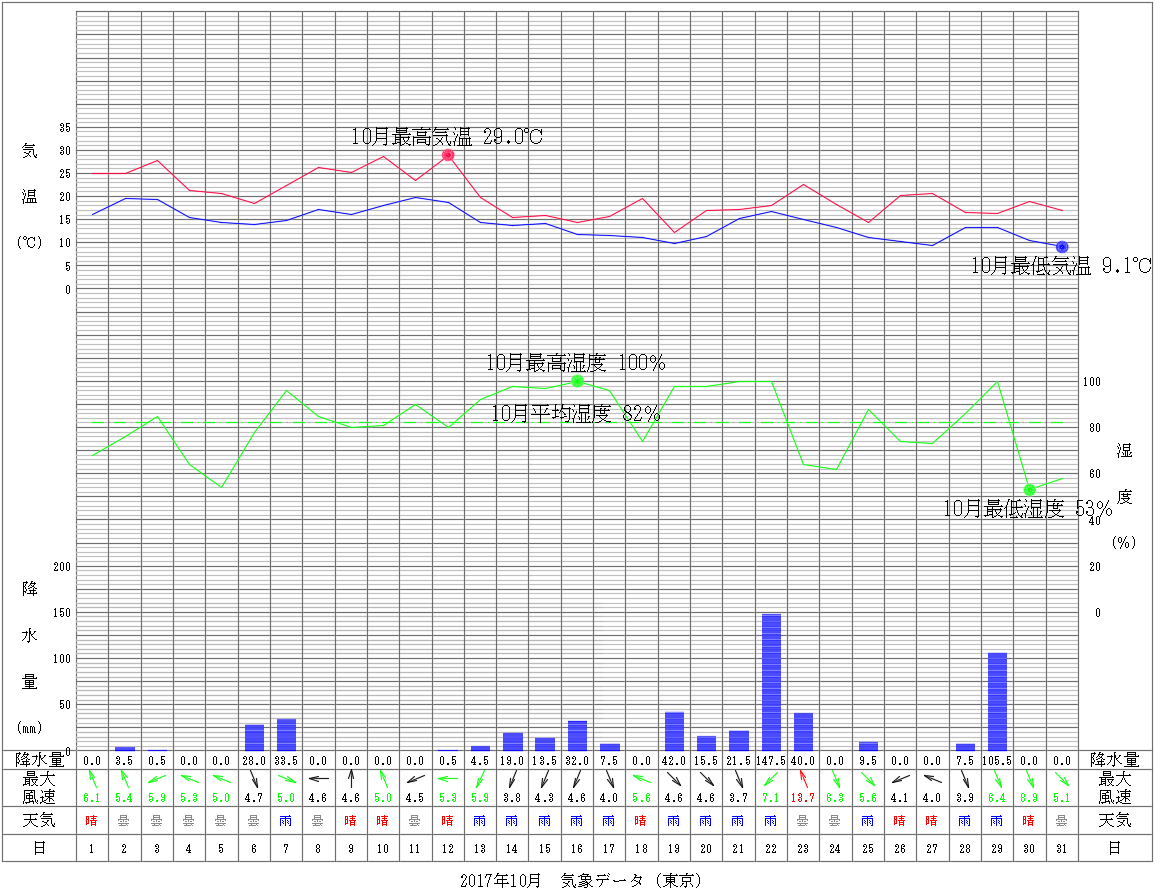ExcelVBAの使い方 (1)
ExcelVBAを初めて使うという人でも使えるように、ここからはExcelVBAの使い方を簡単に説明します。すでにExcelVBAの使い方を知っている人は、AutoCADのフォルダ作成までとばしてください。
では、ExcelVBAとはどのようなものか、実際にExcelVBAを使ってみましょう。
Excelを開き、A2セルからA6セルに適当な数字を入れます。
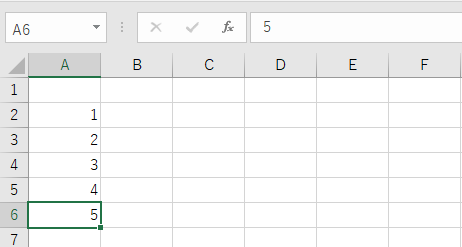
「開発タブ」の「マクロの記録」 をクリックします。
「マクロの記録」 をクリックすると、このあと「記録終了」 をクリックするまでの動作がすべて記録させることになります。
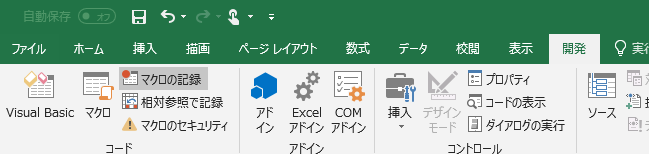
 マクロ名を入力 ここでは「マクロテスト」とした
マクロ名を入力 ここでは「マクロテスト」とした
A2:A6をコピーして、C2:C6に貼り付けます。
ESC でコピーを終了させ、「記録終了」 をクリックします。
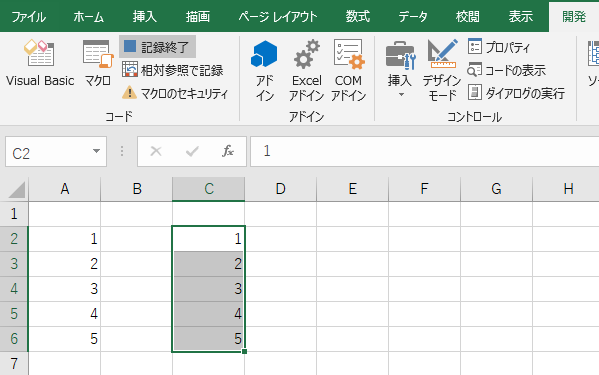
それでは、ちゃんとマクロに記録されたか確認をしてみましょう。
ExcelVBAの使い方 (2)
C2:C6の数字を削除して、マクロボタンです。
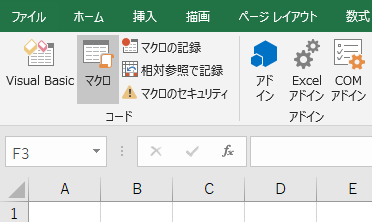
 マクロテストを選び「実行」
マクロテストを選び「実行」
コピーされましたか?
A列の数字を変えれば、変えた数字がC列にコピーされるので、試してみてください。
コピーされることが確認できたら、これまでやったことを、名前をつけて保存しておきましょう。
保存する場所は、どこでもかまいません。
ファイルの種類をExcelマクロ有効ブックにして保存してください。